Dynamiczne tapety to nowość w systemie macOS Mojave, która ma swoje zastosowanie, chociaż ich funkcjonalność zależy od wybranej tapety. Te obrazy zmieniają się w ciągu dnia, dostosowując się do pory dnia, co nadaje im unikalny charakter. Mojave oferuje jedynie jedną predefiniowaną dynamiczną tapetę, jednak istnieje możliwość stworzenia własnych, dostosowanych do indywidualnych preferencji.
Przygotowanie obrazów do dynamicznych tapet
Najtrudniejszym etapem jest zbieranie odpowiednich obrazów do dynamicznej tapety. Nie musisz ograniczać się tylko do krajobrazów. Jeśli masz umiejętności graficzne, możesz stworzyć własne obrazy, które niekoniecznie muszą być związane z naturą.
Tworzenie niestandardowych dynamicznych tapet
Proces tworzenia niestandardowej dynamicznej tapety może być skomplikowany, chyba że skorzystasz z dedykowanej aplikacji. Rekomendujemy Dynamic Wallpaper Club, który umożliwia łatwe i bezpłatne tworzenie dynamicznych tapet bez znaków wodnych.
Aby skorzystać z tej aplikacji, musisz zarejestrować się na stronie, a do pobrania tapety najlepiej użyć przeglądarki Safari. Możesz stworzyć konto w innej przeglądarce, jednak proces pobierania działa najsprawniej w Safari.
Przygotowanie obrazów do tapety
Umieść wszystkie wybrane obrazy w jednym folderze. Aby ułatwić sobie pracę, nadaj im numeryczne nazwy w kolejności, w jakiej powinny się zmieniać, na przykład pierwszy obraz przedstawiający poranek nazwij „1”. Pamiętaj, aby rozmiar pojedynczego obrazu nie przekraczał 15MB.
Tworzenie tapety
Wejdź na stronę Dynamic Wallpaper Club i kliknij przycisk „Utwórz” znajdujący się na górze. Przeciągnij i upuść pliki, które chcesz użyć jako tapetę. Możesz nadać jej nazwę oraz tag, jeśli chcesz. Wybierz tryb po lewej stronie — najlepiej wybrać tryb czasu, co pozwoli na automatyczne dostosowanie zmiany obrazów do pory dnia.
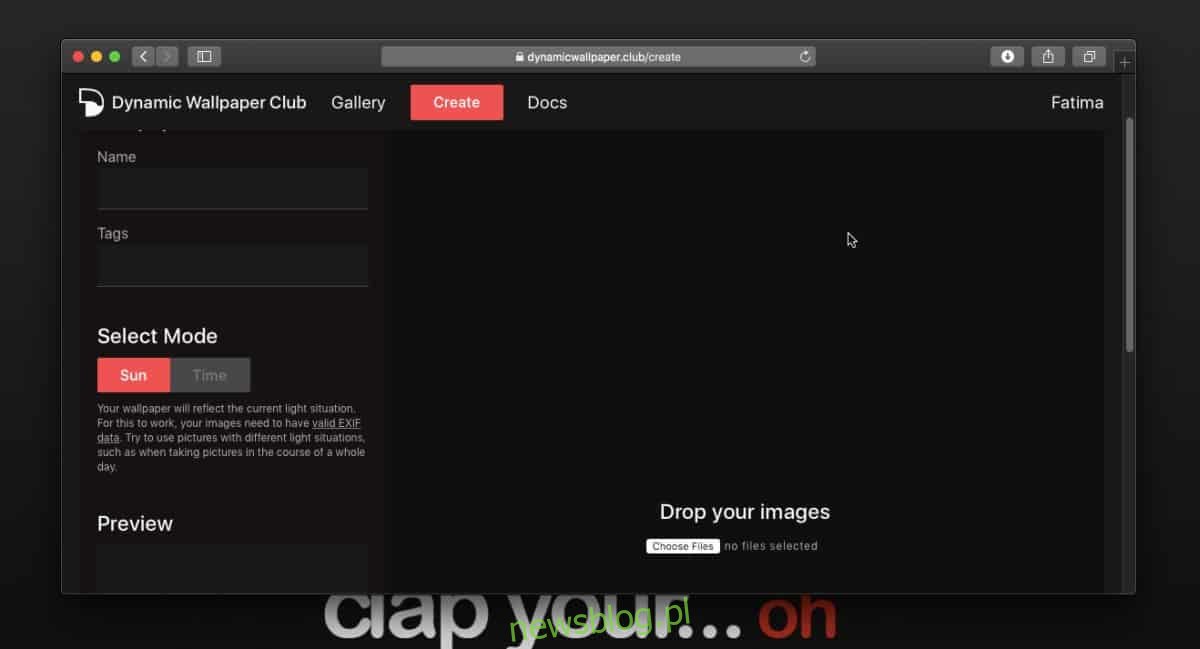
Po przesłaniu obrazów potwierdź, że masz prawo do ich używania, a następnie kliknij przycisk „Utwórz”. Zostaniesz przekierowany do swojego profilu, gdzie będziesz mógł śledzić proces przetwarzania tapety, co może zająć chwilę w zależności od ilości przesłanych zdjęć. Po zakończeniu, odwiedź stronę z tapetą i kliknij przycisk do pobrania.
Plik tapety zostanie zapisany w formacie HEIC, co oznacza, że masz swoją własną dynamiczną tapetę.
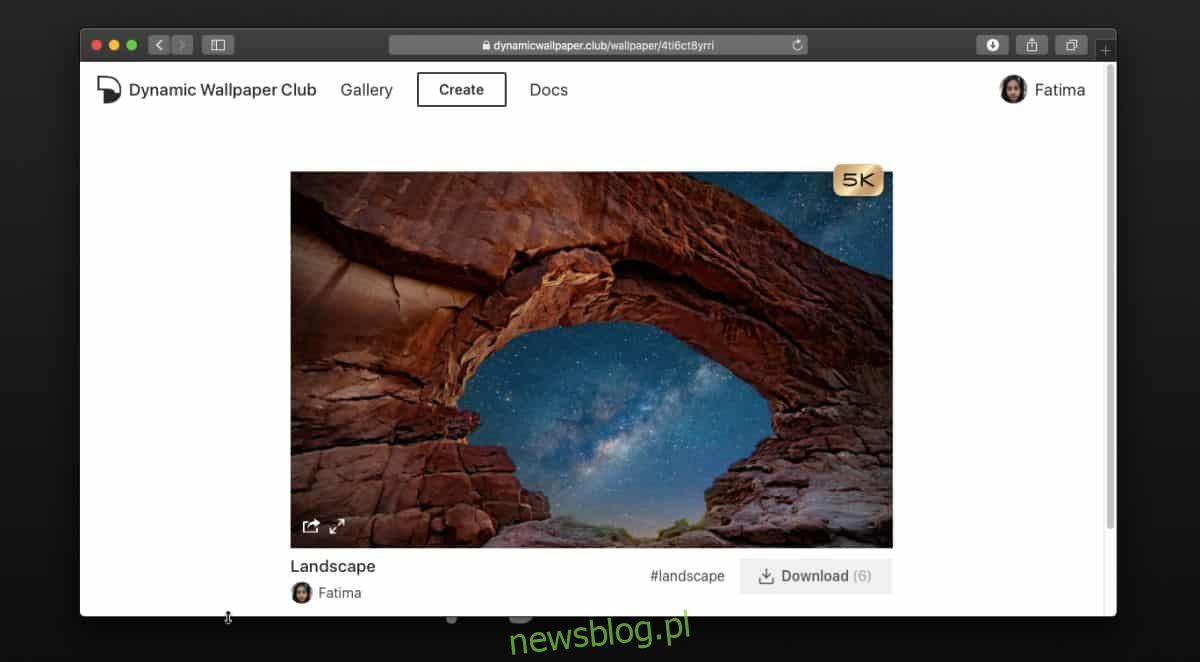
Jak ustawić dynamiczną tapetę
Aby ustawić nową dynamiczną tapetę, otwórz Preferencje systemowe, a następnie przejdź do sekcji Pulpit i wygaszacz ekranu. Wybierz pobrany plik. Niestety, dynamiczne tapety nie wyświetlają podglądu w taki sposób, jak statyczne obrazy, więc będziesz musiał odgadnąć, który z obrazów jest tym wybranym. Alternatywnie, możesz umieścić każdą utworzoną dynamiczną tapetę w osobnym folderze, co ułatwi identyfikację ich zawartości.
newsblog.pl
Maciej – redaktor, pasjonat technologii i samozwańczy pogromca błędów w systemie Windows. Zna Linuxa lepiej niż własną lodówkę, a kawa to jego główne źródło zasilania. Pisze, testuje, naprawia – i czasem nawet wyłącza i włącza ponownie. W wolnych chwilach udaje, że odpoczywa, ale i tak kończy z laptopem na kolanach.